"Outlook" juostelėje yra visos parinktys ir komandos, kurias naudojate užduotims atlikti programoje "Outlook". Pavyzdžiui, juostelėje galite spustelėti mygtukus, kad sukurtumėte naują laišką, panaikintumėte laiškus, atidarytumėte naują susitikimo užklausą arba priskirtumėte kategoriją elementui. Tačiau juostelėje yra daug vietos ekrane.
Toliau pateiktame paveikslėlyje klasikinis juostelės viršuje ir supaprastinta juostelė rodoma toliau. 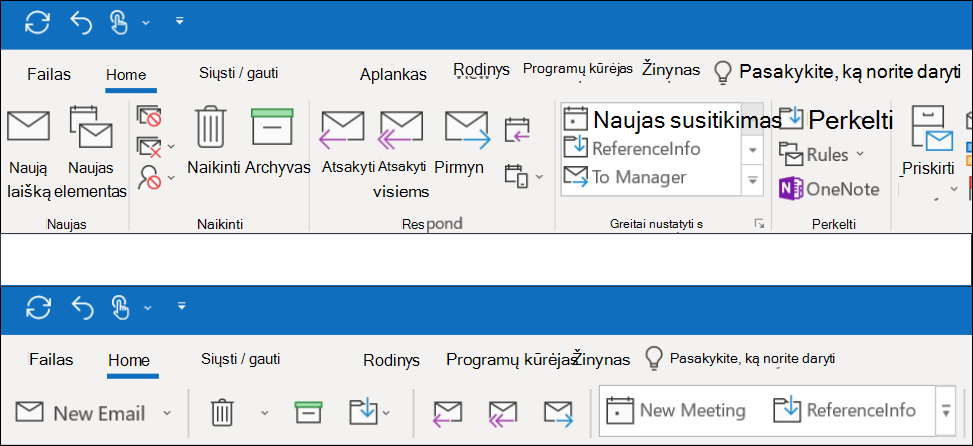
Perjungti supaprastintą juostelę
Norėdami perjungti supaprastintąją juostelę ir klasikinę juostelę pirmyn ir atgal, spustelėkite apatiniame dešiniajame kampe esantį žymiklį žemyn, esantį apatiniame dešiniajame kampe, kad būtų sutraukta į supaprastintą juostelę.
Supaprastintoje juostelėje rodomos dažniausiai naudojamos komandos vienoje eilutėje. Tačiau, jei yra mažiau laisvos vietos komandoms, ne visi mygtukai, kuriuos esate įpratę, telpa supaprastintoje juostelėje.
Jei mygtuko, kurio jums reikia supaprastintoje juostelėje, nematote, turite kelias parinktis.
-
Ekrano viršuje įveskite norimą komandą ką norite daryti lauke ką norite daryti . "Outlook" parodys jums reikiamą komandą ir tos komandos žinyną.
-
Jei mygtukas supaprastintoje juostelėje turi žemyn nukreiptą rodyklę žemyn, spustelėkite rodyklę, kad pamatytumėte kitas panašias komandas. Pavyzdžiui, klasikiniame juostelėje yra mygtukai, skirti naujiems el . paštui ir naujiems elementams. Supaprastintoje juostelėje visos parinktys, kurias anksčiau naudojote naujiems elementams , galima rasti spustelėjus rodyklę šalia Naujas laiškas.
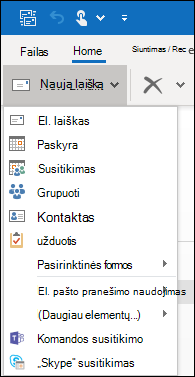
-
Kitas komandas galima rasti spustelėjus tris taškus

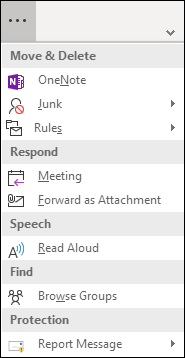
Supaprastinta juostelė yra pilnai pritaikoma. Galite prisegti arba atsegti dažniausiai naudojamus mygtukus, kad galėtumėte greitai pasiekti. Žiūrėkite Tinkinti supaprastintas juostelės instrukcijas.
Supaprastintos juostelės išjungimas
Galite išjungti supaprastintą juostelę ir grįžti į išplėstinę, klasikinę juostelę spustelėdami dešiniąją juostelės pusėje esantį intarpo.
Nerandu mygtukų, kurių man reikia
Jei negalite surasti vieno iš jums reikalingų mygtukų, turime nuorodų vadovą supaprastintai juostelei. Tiesiog raskite mygtuką lentelėje ir parodysime, kur jis yra supaprastintoje juostelėje.










